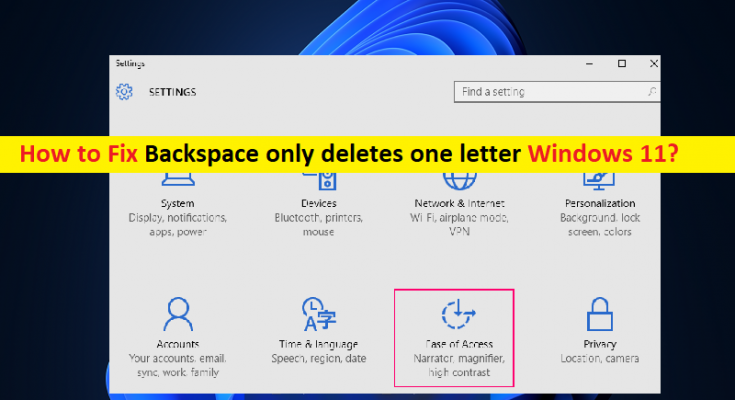Backspaceを修正するためのヒントは、Windows11で1文字の問題のみを削除します。
この記事では、Backspaceを修正する方法でWindows11の1文字だけを削除する方法について説明します。問題を解決するための簡単な手順/方法を案内します。議論を始めましょう。
Windows11の「Backspaceは1文字しか削除しない」という問題:
これは、WindowsPC/ラップトップキーボードの問題と見なされる一般的なWindowsの問題です。この問題は、キーボードでBackspaceキーを押したままにすると、1文字だけが削除され、1文字だけ押したまま、戻る矢印キーも機能しないことを示しています。通常、文字を消去/削除して単語を修正するために入力中にBackspaceキーが使用されますが、Backspaceが1つの文字の問題のみを削除する場合、これは入力と経験にとってまったく苛立たしいことです。
この問題の背後にある考えられる理由の1つは、キーボードドライバー自体が破損/古くなっていることです。この種の問題が発生したくない場合は、キーボードドライバーが正しくインストールされており、コンピューターに最新の互換性のあるバージョンであることを確認する必要があります。この問題は、キーボードハードウェアの問題が原因で発生する可能性があります。キーボードハードウェアの問題を確認するには、キーボード(外部)を別のPC /ラップトップに接続し、Backspaceが1文字の問題のみを削除するかどうかを確認します。私たちの指示で問題を修正することが可能です。解決策を探しましょう。
バックスペースを修正するには、Windows 11の1文字だけを削除しますか?
方法1:「PC修復ツール」で「Backspaceが1文字しか削除しない」問題を修正する
「PC修復ツール」は、BSODエラー、DLLエラー、EXEエラー、プログラム/アプリケーションの問題、マルウェアやウイルスの問題、システムファイルやレジストリの問題、その他のシステムの問題を数回クリックするだけで簡単かつ迅速に見つけて修正する方法です。
方法2:キーボード設定を変更する
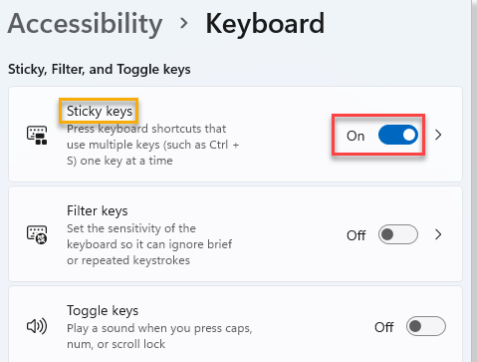
ステップ1:Windows検索ボックスを介してWindows PCで「設定」アプリを開き、「ユーザー補助」に移動します
ステップ2:右ペインの[インタラクション]セクションで、[キーボード]をクリックします。キーボード設定ウィンドウで、右ペインに移動し、「フィルターキー」を探します
手順3:横にあるトグルスイッチを動かしてオフにします。
ステップ4:また、「スティッキーキー」オプションを探してオフにします。完了したら、問題が解決したかどうかを確認します。
方法3:キーボードドライバーを更新する
キーボードドライバを最新の互換性のあるバージョンに更新すると、問題を解決できます。
ステップ1:Windows検索ボックスを介してWindows PCで「デバイスマネージャー」を開き、「キーボード」カテゴリを展開します
ステップ2:キーボードデバイスを右クリックして[ドライバーの更新]を選択し、画面の指示に従って更新プロセスを完了します。完了したら、問題が解決したかどうかを確認します。
WindowsPCでキーボードドライバーの更新をダウンロードまたは再インストールする[自動的に]
自動ドライバー更新ツールを使用して、キーボードドライバーを含むすべてのWindowsドライバーを更新することもできます。このツールは、下のボタン/リンクから入手できます。
結論
この投稿は、Backspaceを修正する方法であなたを助けたと確信しています。簡単な方法でWindows11の1文字だけを削除します。あなたはそうするために私たちの指示を読んで従うことができます。それで全部です。提案や質問がある場合は、下のコメントボックスに書き込んでください。